一般我们使用的方法是:单个文件打开 QFileDialog.getOpenFileName()
具体参数如下:
QFileDialog::getOpenFileName (QWidget * parent = 0,
const QString & caption = QString(),
const QString & dir = QString(),
const QString & filter = QString(),
QString * selectedFilter = 0,
Options options = 0 )
parent参数:用于指定父组件,注意,很多Qt组件的构造函数都会有这么一个parent参数,并提供一个默认值0;一般来说我们把它写成self,但是要记住如果是在main函数中一定要写NULL。
caption参数:打开文件夹对话框后出现的标题。
dir参数:是对话框显示时默认打开的目录。"." 代表程序运行目录,"/" 代表当前盘符的根目录。
filter参数:是对话框的后缀名过滤器。如果显示该目录下的全部文件可以“.”需要什么自己修改后面的*。
selectedFilter参数:是默认选择的过滤器。
options参数:是对话框的一些参数设定,比如只显示文件夹等等,它的取值是enum QFileDialog::Option,每个选项可以使用 | 运算组合起来
在这里我们把QFileDialog需要绑定到一个button组件上面,其实QFileDialog就是一个事件,这里用button的clicked来触发
首先我们创建一个窗口
# -*- coding: utf-8 -*-
import sys
from PyQt5.QtWidgets import QMainWindow, QTextEdit,QAction, QFileDialog, QApplication, QPushButton, QWidget, QGridLayout
from PyQt5.QtGui import QIcon
class MainUi(QMainWindow):
def __init__(self):
super().__init__()
self.initUI()
def initUI(self):
self.setFixedSize(960, 700)
self.main_widget = QWidget() # 创建窗口主部件
self.main_layout = QGridLayout() # 创建主部件的网格布局
self.main_widget.setLayout(self.main_layout) # 设置窗口主部件布局为网格布局
self.left_widget = QWidget() # 创建左侧部件
self.left_widget.setObjectName('left_widget')
self.left_layout = QGridLayout() # 创建左侧部件的网格布局
self.left_widget.setLayout(self.left_layout) # 设置左侧部件布局为网格布局
self.right_widget = QWidget() # 创建右侧部件
self.right_widget.setObjectName('right_widget')
self.right_layout = QGridLayout() # 创建右侧部件的网格布局
self.right_widget.setLayout(self.right_layout) # 设置右侧部件布局为网格布局
self.main_layout.addWidget(self.left_widget, 0, 0, 12, 2)
self.main_layout.addWidget(self.right_widget, 0, 2, 12, 10)
self.setCentralWidget(self.main_widget) # 设置窗口主部件
self.button1 = QPushButton(QIcon(''), '打开文件') # 创建按钮
self.left_layout.addWidget(self.button1, 2, 0, 1, 3)
self.textEdit = QTextEdit() # 创建文本框用于显示
self.right_layout.addWidget(self.textEdit, 0, 0, 4, 8)
self.button1.clicked.connect(self.showDialog1)
#定义打开文件夹目录的函数
def showDialog1(self):
fname = QFileDialog.getOpenFileName(self, 'Open file', '.')
if fname[0]:
f = open(fname[0], 'r')
with f:
data = f.read()
self.textEdit.setText(data)
def main():
app = QApplication(sys.argv)
gui = MainUi()
gui.show()
sys.exit(app.exec_())
if __name__ == '__main__':
main()
效果如下:
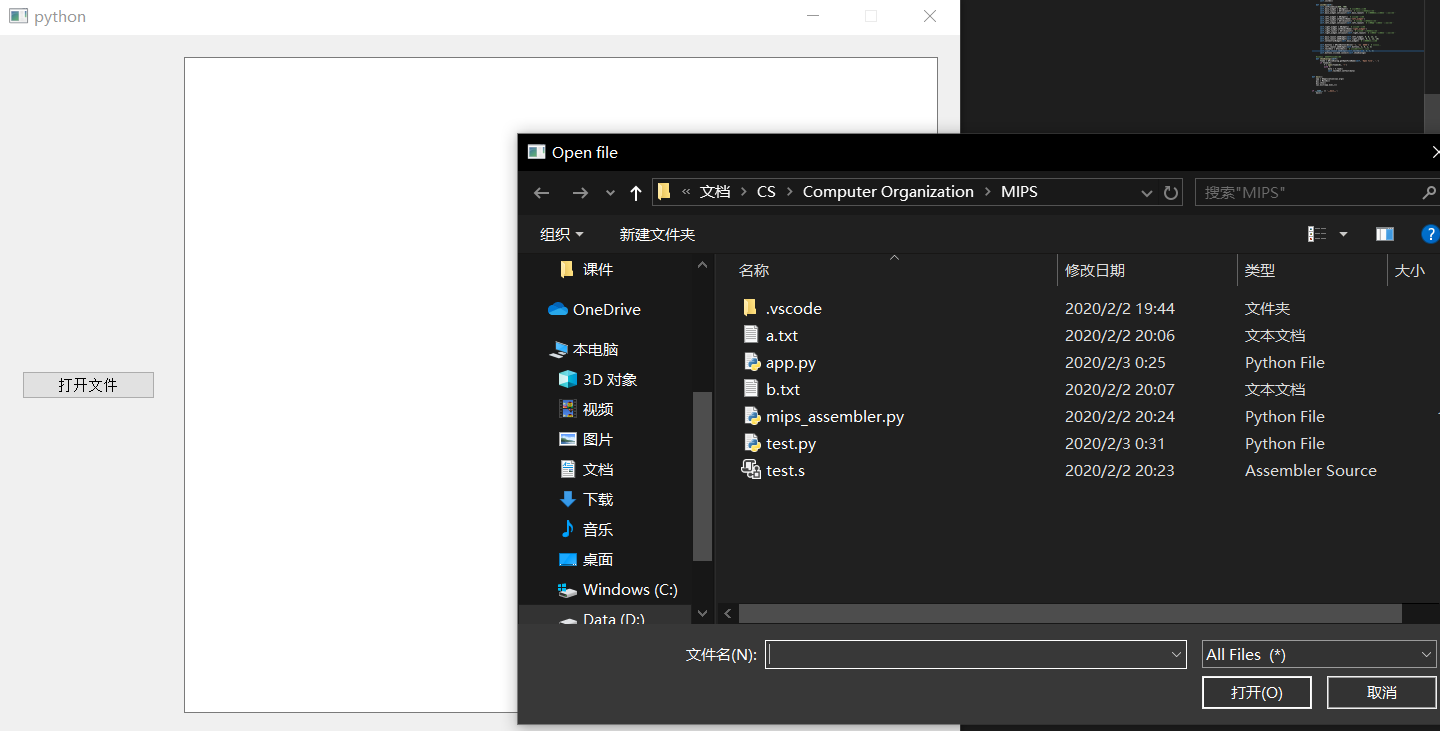
注:我我用mysql、python和pyqt5编写了一个图书管理系统的高颜值图形化交互界面,我将该系统的源代码分享在百度网盘上,关注公众号“Sakura的知识库”,回复“python图书管理系统”即可获得百度网盘链接

图书管理系统截图如下:
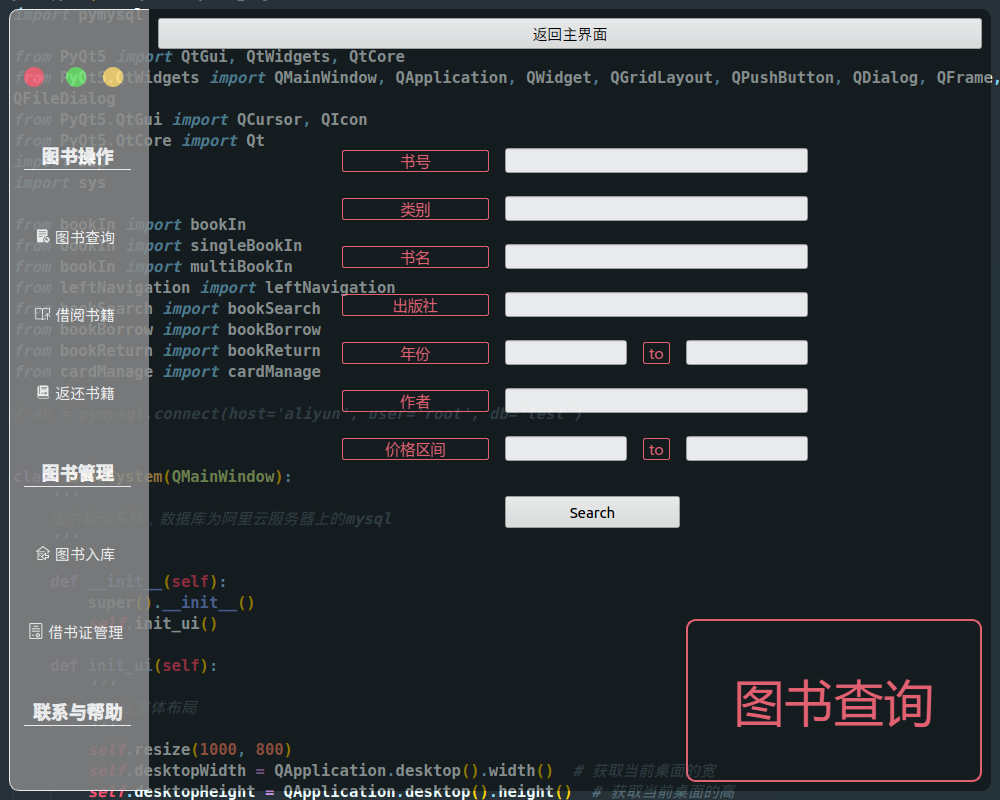























 990
990

 被折叠的 条评论
为什么被折叠?
被折叠的 条评论
为什么被折叠?








